

Escrito por Nathan E. Malpass, Última actualización: 22 de julio de 2022
WhatsApp le permite mostrar su estado de forma muy similar a como Instagram le permite compartir historias. Esto le permite compartir sus preciados recuerdos, pensamientos y sentimientos con sus amigos. Pero a veces, está el problema en el que No aparece el estado de WhatsApp.
Cuando su estado de WhatsApp no se muestra a sus amigos, no está seguro de si se trata de un problema de hardware o de software. Puede haber un problema con el dispositivo o la aplicación de su amigo. O puede haber un problema con el tuyo.
Como tal, aquí, discutiremos el problema de que el estado de WhatsApp no se muestra. Hablaremos sobre cómo solucionar el problema. Al final del artículo, aprenderá el problema en sí y cómo resolverlo. Además, le daremos un consejo adicional para ayudarlo a administrar sus datos de WhatsApp.
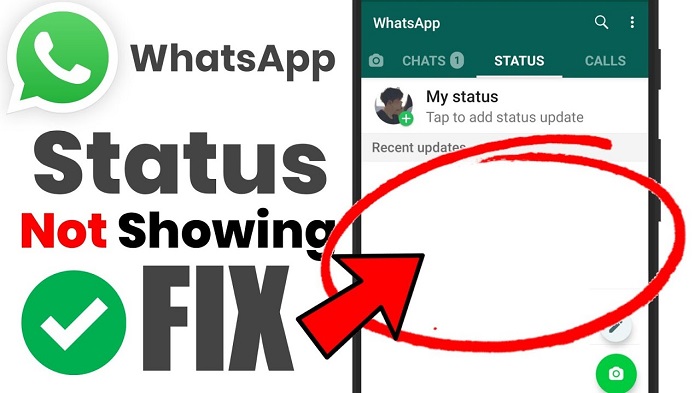
Parte #1: ¿Por qué no aparece mi estado de WhatsApp?Parte #2: El estado de WhatsApp no se muestra: Preguntas frecuentes (FAQ)Parte n. ° 3: Consejo adicional: use una herramienta de transferencia de datos de WhatsApp - Transferencia de WhatsApp FoneDogParte #4: Para resumirlo todo
Está la pregunta de por qué tus contactos no pueden ver tu estado en WhatsApp. A veces, no puedes ver el estado de tu amigo. En realidad, este es un problema fácil de resolver. El problema no es un problema de hardware o software.
La razón principal por la que usted o su amigo no pueden ver un estado en particular es que el número de teléfono del propietario del estado en WhatsApp no está guardado en el dispositivo de la persona que no puede ver el estado.
Entonces, si no puede ver el estado de su amigo en WhatsApp, es porque su número no está guardado en su dispositivo. Lo contrario también es cierto. De acuerdo con los términos de Privacidad de WhatsApp, nuestro estado se pone a disposición de las personas que están dentro de nuestra lista de contactos.
Puede verificar la configuración de privacidad de WhatsApp dentro de su aplicación para solucionar el problema de que no se muestra el estado de WhatsApp. La configuración de privacidad se puede utilizar para modificar cómo desea que los demás vean su estado. Para hacer eso, siga los pasos a continuación:
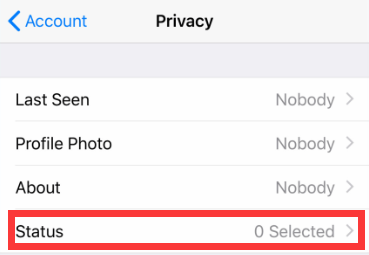
Como puede ver, no puede compartir su estado con todos (o con el público). WhatsApp no tiene este tipo de opción. Esto significa que las personas que tienen tu número dentro de los dispositivos serán las únicas que podrán ver tu Estado. Eso es a menos que permita que su estado se comparta con estas personas (y no las excluya del público de visualización).
Hay usuarios que también se preguntan por qué pueden ver la foto de perfil de su amigo aunque este no haya guardado su número.
Este es un asunto diferente. Como tal, puede cambiar esto dentro de la configuración de privacidad de WhatsApp. Para hacer eso, siga los pasos a continuación:
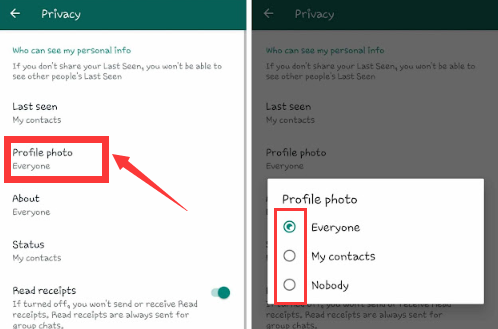
Una cosa que puede hacer si el estado de WhatsApp no se muestra es borrar el caché de la aplicación de Whatsapp para ahorra más espacio en tu iPhone o teléfono Android. Para borrar el caché de WhatsApp en su teléfono que es un dispositivo Android, puede realizar los siguientes pasos:
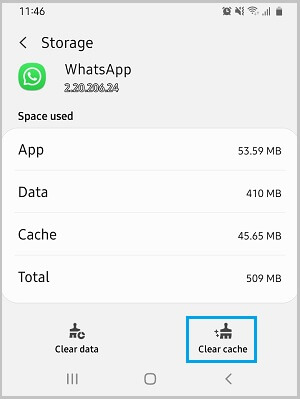
En su iPhone o el de su amigo, también puede borrar el caché de la aplicación de WhatsApp. Para hacer eso, siga los pasos a continuación:
Una cosa que puede hacer es reinstalar la aplicación WhatsApp en su iPhone o Android teléfono inteligente Puede haber algún problema con la aplicación y borrar sus datos es una forma de solucionar el problema. Para hacer eso, simplemente desinstale la aplicación en su dispositivo. Después de unos minutos, puede volver a instalarlo. Luego, puede iniciar sesión en su cuenta.
La respuesta a esto es NO. Su estado de WhatsApp solo está disponible para aquellos números guardados en su dispositivo. Además, si otra persona no tiene su número en su dispositivo, su estado de WhatsApp no se mostrará.
Si el número no está en su dispositivo, entonces no tendrán acceso a su estado de WhatsApp. Como tal, no podrán ver tu estado en WhatsApp. En este caso, no necesitarás saber si lo han visto, porque no podrán verlo.
Hay ciertas razones por las que un estado de WhatsApp no muestra un problema. La primera razón es que el usuario puede haber borrado su estado dentro de WhatsApp. La segunda razón es la caducidad del estatus. Al igual que las historias de Instagram, los estados de WhatsApp caducan después de 24 horas desde su publicación inicial.
¿Otros tienen la capacidad de ver su número de WhatsApp? La respuesta a esto es sí. Eso es porque WhatsApp es una aplicación que te permite abrir cuentas solo a través de números móviles.
Esto significa que cuando alguien chatea contigo en WhatsApp, tiene su propio número guardado en su dispositivo. Como tal, tienen la capacidad de verificar su nombre y número asociado con su cuenta de WhatsApp.
Dentro de WhatsApp, tienes que hacer clic en el menú e ir a Ajustes. Dentro de Configuración, visite Cuentas y luego vaya a Privacidad. Dentro de la configuración de privacidad, haga clic en Estado. Dentro de la configuración de Estado, modifíquelo para Mis Contactos. Si modifica su configuración como tal, su estado es visible solo para sus contactos.
Hay muchas personas que preguntan quién puede ver tu estado en WhatsApp. El estado que publique en WhatsApp solo será visible para los contactos que tenga en su dispositivo. Hay una trampa adicional a esto. La persona que puede ver tu estado de WhatsApp TAMBIÉN debe tener tu número dentro de su lista de contactos.
Funciona solo cuando ambos tienen los números del otro guardados en su lista de contactos. Sin embargo, puede configurar su estado de WhatsApp para que solo lo vean personas seleccionadas a través de la configuración de Privacidad.
WhatsApp mostrará tu número porque es la identificación que usaste para crear tu cuenta. Como tal, el número que usó dentro de WhatsApp se mostrará dentro de su sección de Perfil. A partir de ahora, no hay forma de ocultar su número dentro de la aplicación. Lo mejor que puedes hacer para ocultar tu número es usar Telegram u otra aplicación además de WhatsApp.
Si su contacto de WhatsApp ha configurado su estado para que lo vean ciertos contactos (excluyendo a usted), entonces no podrá ver su estado de WhatsApp. Además, si su número no está guardado en su dispositivo, tampoco podrá ver su estado. No hay truco para mirar el estado de WhatsApp de una persona que lo ha ocultado.
Después de hablar sobre el problema de que el estado de WhatsApp no se muestra, le daremos un consejo adicional. Este consejo implica el uso de una herramienta para hacer una copia de seguridad de sus datos de WhatsApp. También se puede usar para transferir datos de un iPhone a otro iPhone o iPad.
La herramienta de la que estamos hablando es Transferencia de WhatsApp de FoneDog. Esta herramienta le permite realizar copias de seguridad, restaurar o transferir datos de WhatsApp. Algunos de los datos que admite incluyen chats o mensajes, videos, fotos, documentos y más.
Descargar gratisDescargar gratis
FoneDog WhatsApp Transfer le permite transferir sin esfuerzo mensajes de WhatsApp de iOS a iOS. Haz una copia de seguridad de tus datos de WhatsApp en tu PC y luego restaurarlo a su iPhone/iPad. Admite todos los modelos de iPhone y versiones de iOS.
FoneDog WhatsApp Transfer es una gran aplicación para transferir WhatsApp a otro iPhone/iPad. También puede hacer una copia de seguridad de su WhatsApp para evitar la pérdida de datos y restaurarla selectivamente en sus dispositivos iOS en cualquier momento.
Algunas de las características y beneficios de FoneDog WhatsApp Transfer incluyen lo siguiente:
Aquí se explica cómo usar la herramienta para transferir datos entre dispositivos iOS:
En este momento, ha aprendido a transferir datos de WhatsApp de un dispositivo iOS a otro. También puede usar FoneDog WhatsApp Transfer para hacer una copia de seguridad de sus datos en la computadora. O puede usarlo para restaurar datos de la computadora al dispositivo iOS.
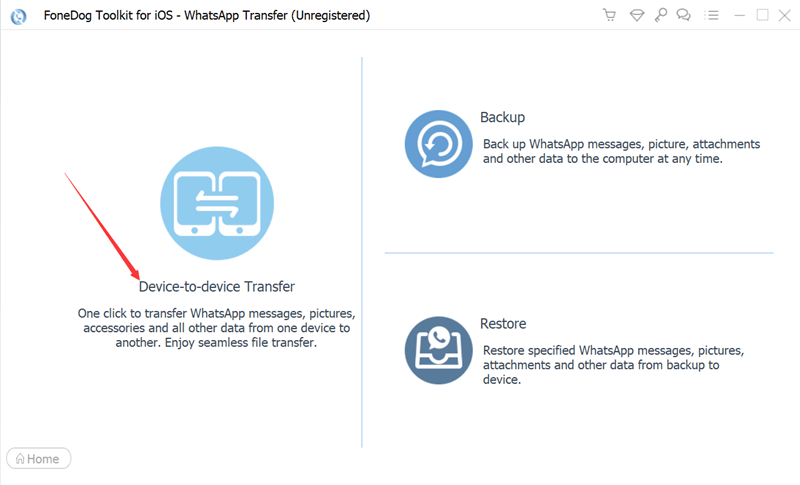
La gente también Leer[2022 SOLUCIONADO] Cómo guardar fotos de WhatsApp en Android[GUÍA 2022] Cómo exportar el chat de WhatsApp a PDF
Esta guía le ha dado la respuesta al problema del estado de WhatsApp que no se muestra. Hablamos sobre por qué su lista de contactos no puede ver su estado de WhatsApp. También dijimos que para que un estado de WhatsApp sea visible, debe tener a la otra persona en su lista de contactos. Esa otra persona también debería tenerte en los contactos de su dispositivo.
Finalmente, hablamos sobre FoneDog WhatsApp Transfer y cómo se puede usar para realizar copias de seguridad, restaurar y transferir datos de WhatsApp. Puede usar la herramienta fácilmente ya que solo requiere unos pocos pasos para funcionar. ¡Incluso sin conocimientos técnicos, puede aprovechar FoneDog WhatsApp Transfer para hacer una copia de seguridad de sus datos y evitar la pérdida de datos! ¡Toma la herramienta hoy!
Comentario
Comentario
Transferencia de WhatsApp
Transmita la información WhatsApp de forma rápida y segura.
descarga gratuita descarga gratuitaHistorias de personas
/
InteresanteOPACO
/
SIMPLEDificil
Gracias. Aquí tienes tu elección:
Excellent
Comentarios: 4.7 / 5 (Basado en: 62 El número de comentarios)